Windows 10 Pro, Microsoft tarafından PC'ler, tabletler, mobil cihazlar, Xbox One ve diğerleri için geliştirilmiş bir işletim sistemidir.

Kısıtlamalar
Windows 10 pro için deneme süresi sona erdikten sonra kötü bir şey olmayacak. Sürümün kendi işlevselliğinde herhangi bir kısıtlama olmayacaktır. Aktivasyon yoksa, sadece görsel problemler başlayacaktır:
-
Kişiselleştirme neredeyse tamamen erişilemez olacak: duvar kağıdını değiştirmek imkansız olacak, renk seçenekleri devre dışı bırakılacak.

resim -
Windows 10 pro'nun etkinleştirilmediğini hatırlatan bir filigran görünümü.

resim
Ayrıca, etkinleştirilmemiş bir üründe kullanıcı bazı Microsoft hizmetlerini (örneğin, Microsoft Azure, Microsoft Flow) kullanamaz. Teknik destek hizmetleri de kullanılamayacak.
Diğer tüm açılardan, Windows 10 pro, lisanslı sürümle tamamen aynı olacaktır. Bununla birlikte, yukarıdaki görsel problemler basit eylemlerle çözülebilir.
Windows 10'u etkinleştirmeden kişiselleştirme
Ayarlarda duvar kağıdını değiştirme yeteneğinin olmamasına rağmen, istediğiniz resmi masaüstüne koyabilirsiniz. Bunu yapmak için, farenin sağ tuşuyla seçilen resme tıklayın, "Masaüstü arka planı olarak ayarla" seçeneğini seçin.
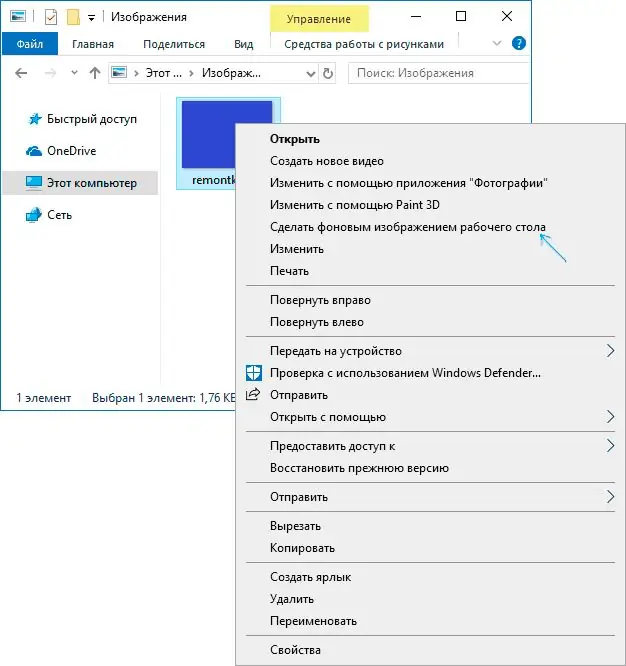
Tasarım parametrelerinin geri kalanı da değiştirilebilir: kayıt defterinde manuel olarak veya üçüncü taraf programları kullanılarak. Örneğin, "Winaero Tweaker" uygulamasının işletim sisteminin tasarımıyla ilgili birçok ayarı vardır. Yardımcı program arayüzünün kendisi çok basittir, acemi bir kullanıcı bunu kolayca anlayabilir.
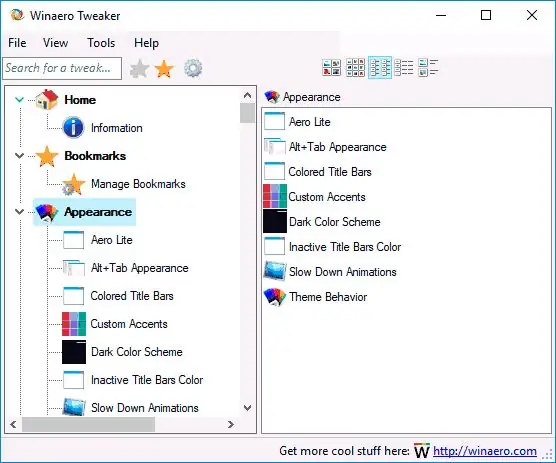
Filigran
Microsoft Corporation'ın geliştiricileri tarafından yapay olarak oluşturulan bu sorun, programların ve uygulamaların çalışmasını hiçbir şekilde etkilemeyecek, ancak rahatsızlık verebilir. Çoğu zaman bilgisayar oyunlarına başlarken sağ alt köşedeki yerinde kör bir nokta oluşturarak öne çıkıyor.

Ancak bu filigran basit adımlarla kolayca silinebilir. İlk önce kayıt defteri düzenleyicisini açmanız gerekir. Bunu yapmak için gezgini Win + R komutuyla açın ve ardından regedit penceresine kaydolun.
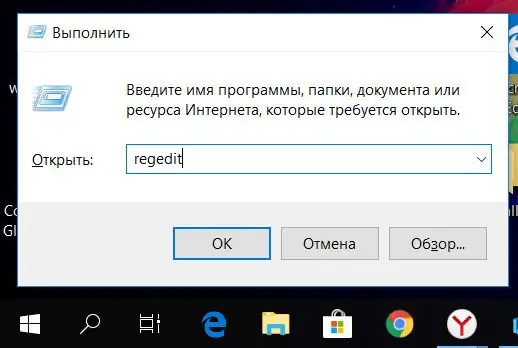
Programı açtıktan sonra HKEY_CURRENT_USER\Control Panel\Masaüstü yoluna gitmeniz ve PaintDesktopVersion uygulamasını bulmanız, üzerine sağ tıklayıp "Değiştir" seçeneğini seçmeniz gerekir.
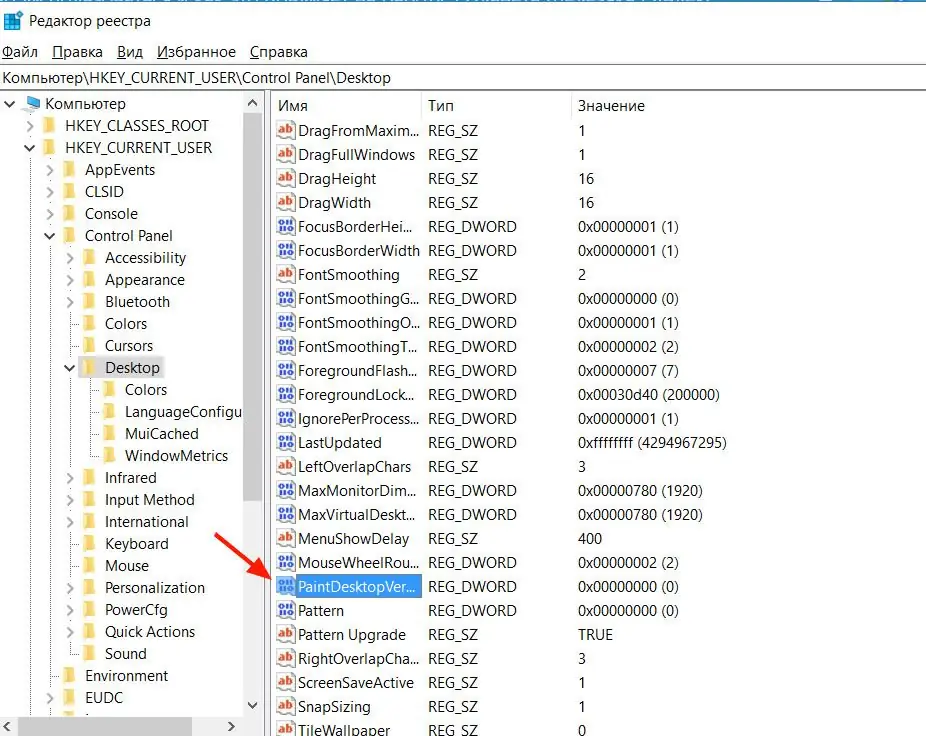
Değeri 1'den 0'a değiştirmeniz gereken bir pencere açılacaktır. Ardından "Tamam" ı tıklayın ve bilgisayarı yeniden başlatın.
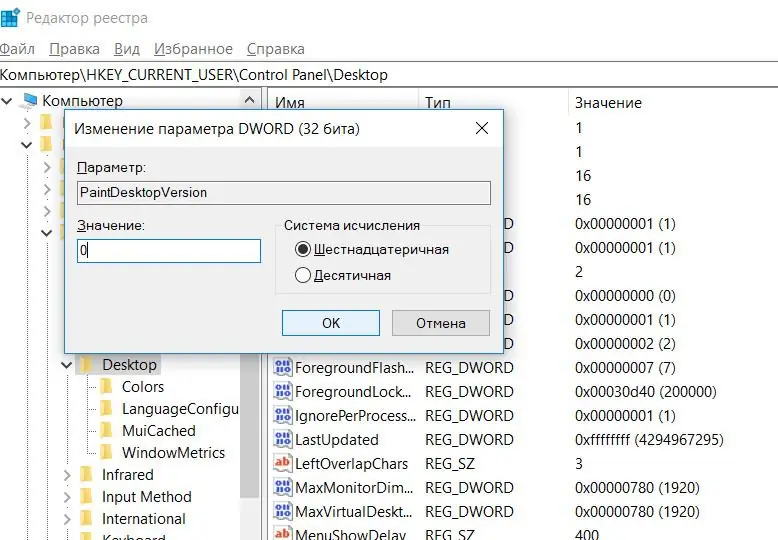
Böylece, etkinleştirici ve lisans anahtarları kullanmadan Windows 10 pro'nun etkinleştirilmemiş sürümünün tüm sakıncalarından kolayca kurtulabilirsiniz.
Windows 10 Enterprise ve LTSB
Windows 10 Enterprise veya LTSB işletim sistemi kuruluysa, kısıtlama listesi uzar ve işlevselliği büyük ölçüde etkiler. Deneme sürümlerinin deneme süresinin bitiminden kısa bir süre önce ekranda "Windows lisansınızın süresi dolmak üzere" yazısı görünebilir ve süresi dolduktan sonra kişiselleştirme ayarları kilitlenir, masaüstü kararır ve sistem kendisi her saat başı yeniden başlamaya başlayacaktır.
Bu durumda, bir lisans anahtarı veya etkinleştirici satın alarak sistemi etkinleştirmek en iyisidir.






